安装mysql-5.5.42-winx64的教程.pdf
2.虚拟产品一经售出概不退款(资源遇到问题,请及时私信上传者)
《MySQL 5.5.42-WinX64 安装详解》 MySQL 是一款广泛应用的关系型数据库管理系统,尤其适合于Web应用。本篇教程将详细解析如何在Windows操作系统上安装MySQL 5.5.42的64位版本。 我们需要从MySQL官方网站(http://dev.mysql.com/downloads/mysql/)下载适用于Windows的MySQL 5.5.42安装包。下载完成后,双击安装文件启动安装向导,点击"Next"进行下一步。 在安装协议界面,阅读并接受许可协议,再次点击"Next"。接下来,选择安装类型,推荐选择"Custom",以便自定义安装路径,避免与系统其他软件发生冲突。 配置阶段是安装过程的关键。选择" Detailed Configuration"以进行详细的设置。在此环节,我们可以选择服务器类型,如"Developer Machine"(开发测试类)、"Server Machine"(服务器类型)或"Dedicated MySQL Server Machine"(专用数据库服务器)。对于初学者或测试环境,"Developer Machine"即可满足需求。 然后,确定数据库的用途,有"Multifunctional Database"(通用多功能型)、"Transactional Database Only"(服务器类型)和"Non-Transactional Database Only"(非事务处理型)三个选项。通常,"Multifunctional Database"是最全面的选择。 接着,配置InnoDB Tablespace,即为InnoDB数据库引擎指定存储空间。若更改了默认设置,后续重装时需保持一致,否则可能导致数据问题。记得做好数据库备份以防万一。 在并发连接数设置中,你可以根据预期的并发用户数量选择。这里提供"Decision Support(DSS)/OLAP"(约20个连接)、"Online Transaction Processing(OLTP)"(约500个连接)和"Manual Setting"(手动设置,建议设置为15个)三个选项。选择"Manual Setting"以自定义。 接下来,确认TCP/IP网络连接,设定监听端口,默认为3306。同时,开启严格的SQL模式,如果遇到问题,可启用"Add firewall exception for this port"选项。 在字符集配置中,选择"Character Set",推荐使用"UTF-8",以支持多种语言。这样能避免JDBC连接时的乱码问题。但需要注意,如果直接在命令行输入汉字可能会导致错误,此时可以通过运行"set names gbk"来临时解决。 决定是否将MySQL作为Windows服务运行,并设定服务名称。选择将MySQL的bin目录添加到PATH环境变量,便于在任何位置直接运行MySQL命令。 在安全设置部分,可以设置root用户的初始密码,并开启远程访问权限。确保不创建匿名用户,以增强安全性。 点击"Execute"按钮开始配置,待配置完成后,系统会显示成功信息。启动MySQL服务,并在命令行输入"mysql -h localhost -u root -p"或"mysql -h localhost -uroot -p密码",输入密码后,即可登录MySQL服务器。 通过以上步骤,你已成功安装并配置了MySQL 5.5.42-WinX64。这将为你提供一个稳定的数据库环境,支持各种应用程序的数据存储和管理。在实际操作中,务必注意数据安全和备份,以及根据应用需求进行适当的性能优化。
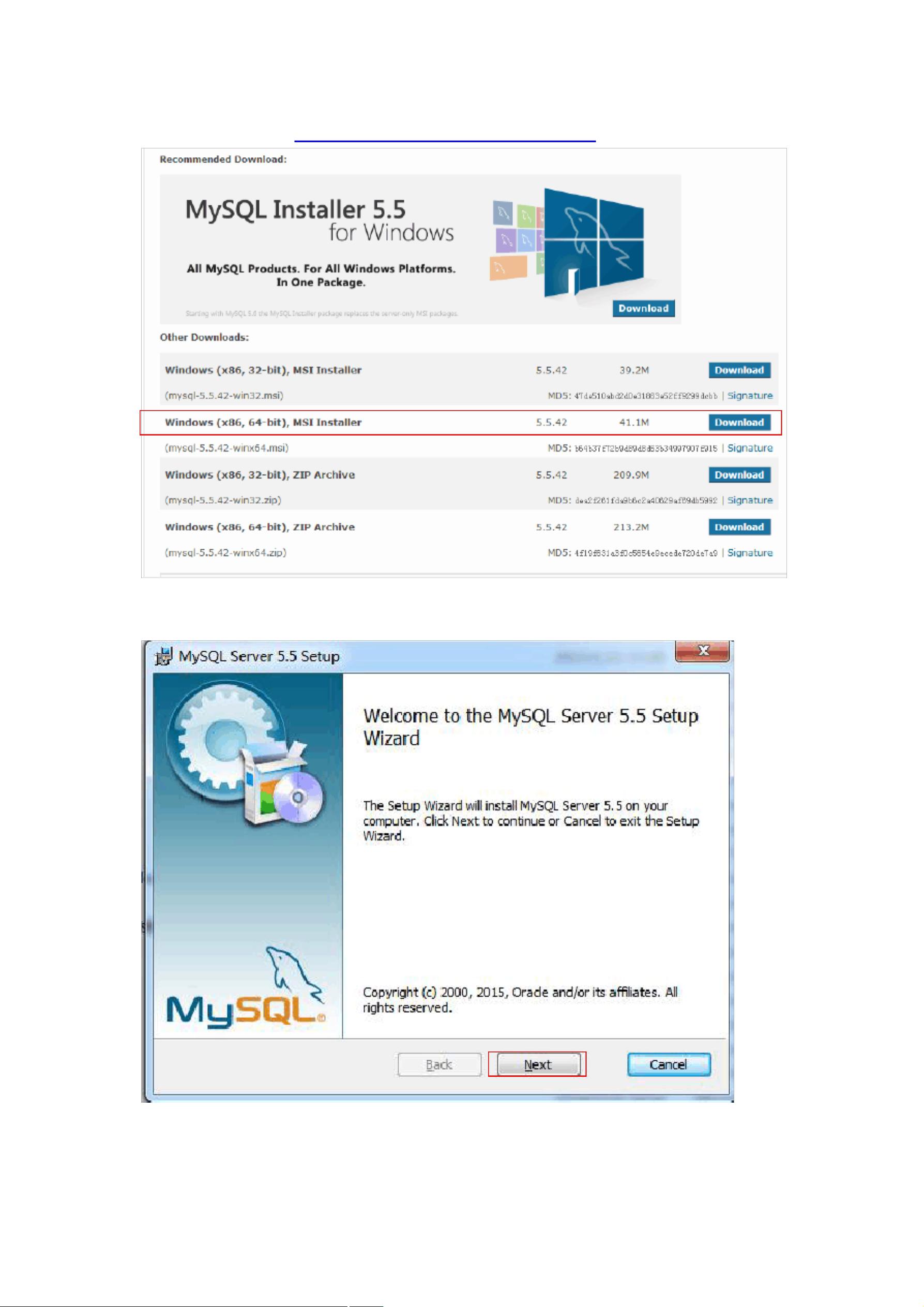
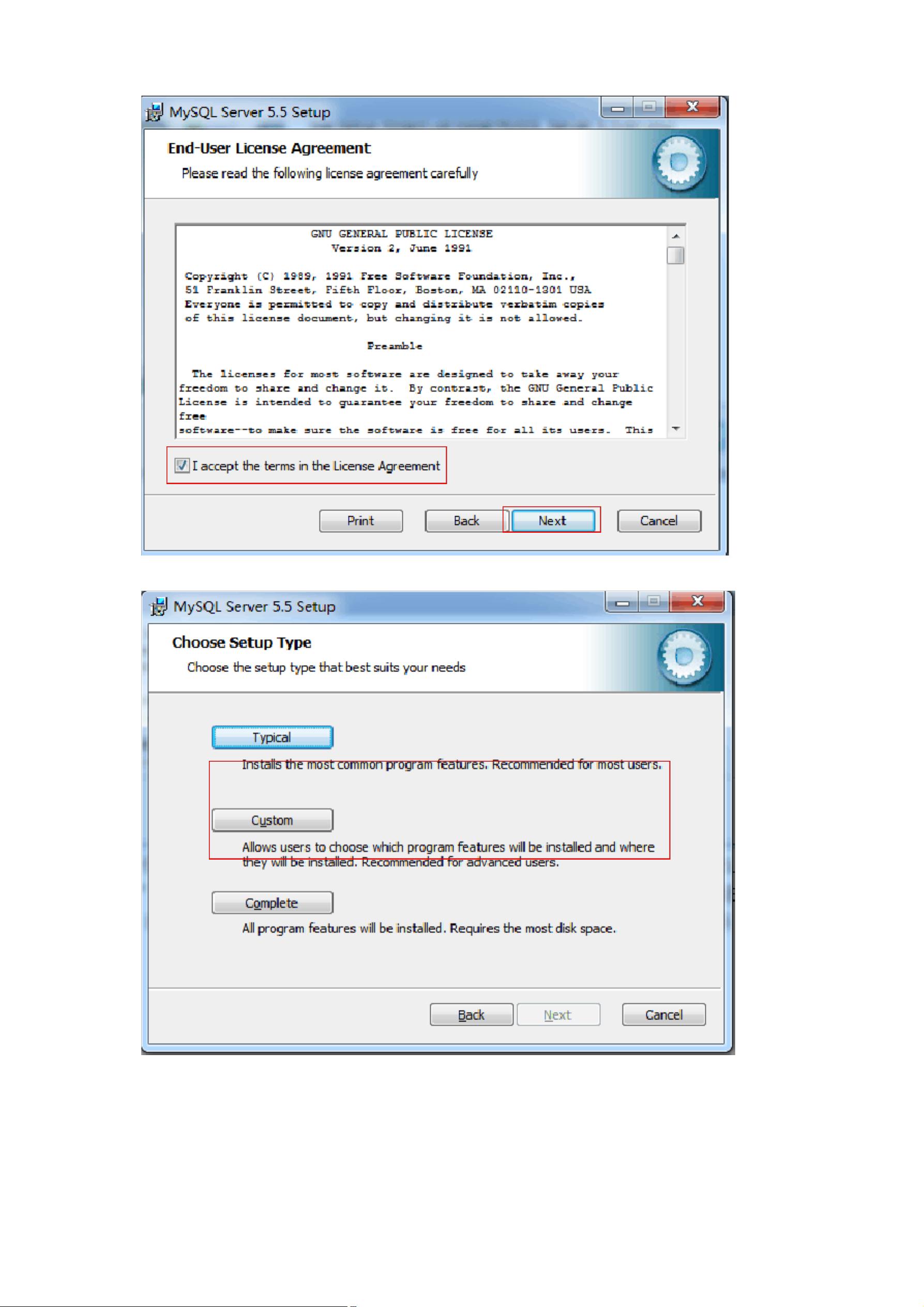
剩余12页未读,继续阅读

- 粉丝: 0
- 资源: 6万+
 我的内容管理
展开
我的内容管理
展开
 我的资源
快来上传第一个资源
我的资源
快来上传第一个资源
 我的收益 登录查看自己的收益
我的收益 登录查看自己的收益 我的积分
登录查看自己的积分
我的积分
登录查看自己的积分
 我的C币
登录后查看C币余额
我的C币
登录后查看C币余额
 我的收藏
我的收藏  我的下载
我的下载  下载帮助
下载帮助

 前往需求广场,查看用户热搜
前往需求广场,查看用户热搜最新资源


 信息提交成功
信息提交成功